更新履歴
2012年8月11日
約2か月が経過して今の状況を 2012年8月11日の日記で
「『GX‐W100HV』が我が家に来てすっかり変わったこと」 と題して追加レビューしました。
2012年6月15日
取り扱い説明書 P18「Windowsを設定する」 の指示に添って
スクリーンショットを使い説明してみる。
スピーカーと言うと常にラインで自由を縛られた存在でしたがGX‐W100HVは、無接続可能になり翼を得ました。自由にどこにでも行けます。そして私のところに来てくれました。これからGX‐W100HVと楽しく過ごした日々を振り返りながらレビューさせていただきます。
第一印象
化粧箱から出した第一印象は、コンパクトでしっかりした造りと言う印象でした。
思わずスピーカーの頭を軽くコンコンとすると硬くて厚い板をたたく感覚でした。
同時に学生時代を思い出し懐かしさを感じました。
学生時代は、アンプはこのメーカー、デッキはこのメーカー、スピーカーは・・・・
と揃えていったものでした。
外観
ブックシェルフ型のスピーカーのため非常にコンパクト設計です。
この型で高級タイプは、ツィ-タに高級素材が使われ高音域が非常にクリアと一般に
言われています。
GX‐W100HVを見ると化粧箱の裏面に大きくツィ-タが取り上げられています。
また取り扱い説明書のP8下部分に特にツィ-タについて触れられています。
こんな点からも使用前から期待感が強まります。
ブックシェルフ型スピーカーの弱点は,高音中音はクリアですが低音が弱いと一般的
に言われています。
そこでカバーをはずしてみました。
外見を見るとツィ-タとウーファーの間に円形状の穴が開いています。
これは、密閉タイプではなくてバスレフタイプであることを示しています。(取り扱い
説明書P23に記載がありました。)この造りによって低音が密閉タイプよりが強く出る
はずです。
サランネットの裏側は、上下があるようです。
取り扱い説明書にはこの点の記載は無いように感じます。まあ、見たら誰でもわかるような気はしますが・・・。(上下逆でも取り付けできます。)
設定
コルクスペーサーが付いてましたのでスピーカーの裏面四隅に取り付けます。
コルクスペーサー刃、はじめから円形状に切れ目がありますので簡単に切り抜けます。また、薄い紙を取るとのりめんがでますのでそのままスピーカーのそこに貼り付けます。
左右のスピーカを接続します。
R⇔L接続コードの準備です。
R側はプラグが付いてるのでスピーカー裏面の指定場所に差し込むだけです。
L側は最初からビニールカバーに切れ目が入ってますので手で引っ張れば
簡単に取り外せます。現れたコード先端のしん線部分をよじって準備完了です。
黒い線は、ビニールカバーをはずしたところです。
赤の線は、コード先端のしん線部分をよじった後です。
差込部分を指で下に押さえてよじった線を差し込んでから指を離すと抜けなくなり完了です。
-と+を間違えないようスピーカーに取り付けます。
次に無線LANを設定しましょう。(取り扱い説明書P17の指示に添って進めます。)
スピーカー側の設定かえらです。
スピーカーの電源を入れます。→スピーカー化粧箱裏右上の「WPS対応だから簡単接続」の指示も参考にします。
無線LANルーターの電源が入ってることを確認します。(今回の使用機種はNECのAtermWR8600N)
→ルーターのWPSボタンを押すように説明されていますがWR8600Nの場合は、らくらくスタートボタンを押すことになります。(らくらくスタートボタンは、写真の下側のボタンです。)
→右スピーカー裏面のコネクトボタンを私は爪楊枝の裏を使って押しました。
点滅の変化が今ひとつはっきり判らず2度同じ作業をすることになりました。(取り扱い説明書P17の4番目)
結局PC上での確認しか出来ないようです。
とても不便を感じました。
しかし設定自体はいたってシンプルで簡単です。
次にPC側の設定が必要です。(取り扱い説明書P18の指示に添って進めます。)
使用PCはTW3A-A31C79Hです。こちらも指示通りスムーズに設定が出来ます。
設定の確認
スピーカーとPCが繋がっていれば「ONKYO Wireless Speaker0004 許可」となっています。
では早速セットして聞いてみます。
スピーカーの電源が入ってないと「リモート再生(0)」が出てきません。
スピーカーの電源を入れてしばらくたつと「リモート再生(0)」が出てきます。
その部分をクリックすると横に「ONKYO Wireless Speaker0004」が表示されますので
そこをクリックすればスピーカーから音が流れ始めます。
無事に音が流れ始めました。
個人的には、満足して聞ける音質です。
高音中音は非常にいいです。しいて言えば確かに低音がもう少し厚みがあれば、こも
った感じが改善されればと思わないこともないレベルです。
個人的こだわり設定
ここからは、自己流で出来るだけ気に入った『GX‐W100HV』の能力をコストをかけずに引き出せるか挑戦です。
小型の為にスピーカーと床が近すぎて空気を動かすことが難しく低音が鳴りづらくな ってしまうので少し高い位置に乗せることにします。
床からの高さは、約60㎝。
スピーカー間の距離は、約85㎝(付属コードの長さが1.4m)
また、オーデイオ用ボードの代わりになるものをスピーカーの下に置いて設置し下
に振動が伝わらないように改善してみます。
一般的に石が使われますから出来るだけ硬いものがよさそうです。
倉庫にあった石を使うことにします。硬質な石の板です。
サイズ30㎝×19.5㎝×1㎝の重量:1.3㎏。
幅が狭い為に2枚1組での使用となります。
さらに出来ることは、・・・・・「インシュレーター(オーデイオ用ボードとスピーカーの間にスパイクのようなものを置き接地面を小さくして余計な振動を伝えづらくする物)」の代わりを探してみることにします。
水栓金具補修パーツパッキン(ゴム製)を使用してみることにします。
いいですね! 低音がクリアになってきました。高音から低音にかけて全体的に満足です。
非常にコンパクトサイズなのに小ささをあまり感じさせない音を出します。
技術的分野なので詳しくは判りませんが、「キャビネットを軽くコンコンとすると硬くて厚い板をたたく感覚でした。」とはじめに述べたことを考えると音の収束が早く、木の楽器の様にしなやかな響きを残す素材が「MDFキャビネット」なのかと思います。
また、オンキヨーオリジナルの「A-OMF]振動版や「リング型」振動版などの振動するスピードが自分に合ってるのかもしれません。
簡単にスピーカーの自己紹介
外形寸法 右チャンネル 140(幅)× 260(高さ)× 194(奥行き)mm
左チャンネル 140(幅)× 260(高さ)× 180(奥行き)mm
質量 右チャンネル 3.7kg 左チャンネル 3.3kg
ウーファー 12cm A-OMFコーン型
ツィーター 3cm リング型
実用最大出力 15W + 15W (アンプ内蔵)
特 徴
DLNA対応「ワイヤレススピーカーシステム」
オンキヨーオリジナル技術「VLデジタルアンプ」
高密度の「MDFキャビネット」
「アナログ&デジタル入力端子」
「サブウーファー出力端子」
Wi-Fiと外部入力を切り替えできる「インプットセレクター」
他にも「金メッキ端子(アナログ入力、サブウーファー出力、ヘッドホン)」、「ヘッドホン端子」、「ツィーターイコライザー」、「Sラインエッジ・ウーファー」、「防磁設計」等
生活の変化と利用シーン
約1m以上離れるといい音質になります。
スピーカーから離れてゆったり聞くものですね。当たり前と言えば当たり前ですが。
写真で判るように私の机のいすを スピーカー側に向けるとスピーカーから約3mにな
るので机で仕事をしながら時には手を休めて 椅子を180度開店させて音楽を聞きな
がら休憩したりしています。
仕事が終わって夜聴く事が多いわけですが小さい音量にしなければなりません。ヘッ
ドホンは長時間聞くには違和感があります。しかし『GX‐W100HV』は厚みがあ
るしっかりとした音質です。音量を絞っても音質が崩れる感じはしません。それでも
ってやわらかな空気です。いつの間にか心地よくて時間がたつのを忘れてしまいます。
(この点は注意が必要です。)全体的には非常にクリアで特に中高音の抜けのよさが作
り出しているのかもしれません。ノイズは個人的には気にならないレベルです。
テスト音楽はポップス類、クラシック類、Windows7のサンプルミュージックそして以
前講演会に行って録音していたスピーチです。
音楽ばかり気にしていましたが、たまたま聞いてみた講演会の話が実際の会場にいる
ような響きで聞け新鮮に感じました。
なんとなく家族がこのスピーカーで聞くので自然にひとつの部屋に集まってる時間が
長くなってきてる気がします。また用事が済んで家に帰ると音楽を聴いてるわけでは
なさそうなのに音楽を流しっぱなしにして何かすをする場面が増えています。(妻の言
い分は、小さな音で音楽を流しながら過ごすのは脳に良いと話してます。)BGMが流れ
る家に大きく変化した感じです。
TVは見なくなりました。(ちょうど一階に住んでる両親のTVが故障したので二階の
私達のTVを両親に使ってもらうことにしました。二階にTVが無くなってしまいま
したが今は特に買う必要性を感じません。PCでネットは見れるし良いスピーカーで
音楽も聞けるようになったのでTVを見なくてもいいのではないかと家族で話し合い
ました。)
無線機能はありますが 家族が使用する為に アナログ端子にアナログ入力コードは
接続しっぱなしでデジタル入力/アナログ入力セレクタースイッチは常にアナログ側
にしています。使用時に右スピーカー前にある入力切替つまみで無線かアナログかを
切り替えて使用するようにしています。
M1GA3 (KENWOOD)に接続使用。
ICD-UX300F (SONY) に接続使用。
スピーカーがある部屋は8畳2部屋が続いています。隣の部屋で聞くと少し音が割れ
るまではいきませんが音質がボリュームを上げすぎて落ちる気がしないでもありませ
ん。8畳ぐらいで聞くのが好みです。
朝起きると何気なくスピーカーの電源を入れてしまいます。また、入れそうになりま
す。これも生活習慣の変化かもしれません。
良かった点と改善希望点
なんといってもく気分がよくなります。そして気持ちが落ち着きます。(音楽がある生活になった為)
スピーカーが届くまでは、自分の技術ですぐつながるのだろうかと実は不安もありましたが非常に簡単で安心しました。
きっと機械設定が苦手な人でもつなげやすいと思います。
無線でつながるので好きな場所でPCをいじりながら音楽を聴けるのは開放感があります。
アナログで聞く機会も多くあるわけですがスピーカー前面の切り替えで簡単にできるので助かります。
音楽しか頭に無かったのですがスピーチを聞くのもいいなと思いました。
ルーターとの接続時の緑ランプ点滅はすっきりしませんでした。
もっとわかりやすい信号が良いと思います。
説明書にWindowsMediaPlayerでの再生方法まで解説があると親切に思います。
ボリュームつまみで小さい音量時に微調整が出来たらいいなと思いました。
スイッチを入れるときに回しすぎてしまい、いきなり大きな音量で流れることがあるので改善希望です。
今回使用ハード
NECのAterm WR8600N (無線ルーター)
Digital Audio Player M1GA3 (KENWOOD)
ICD-UX300F (SONY) ステレオICレコーダー
最後に思うこと
オンキヨーと言う会社は、非常に音質にこだわりながら60年以上も音楽の再生装置を開発販売してきたメーカーなので今回のスピーカーもとてもこだわりぬいて作成されてると感じました。
問題は、それを使う側がいかにそのスピーカーの特質を見てセッティング等を見直して機材のポテンシャルを引き出してあげれるかとも思いました。
今回、幾つか音質改善の為に出来ることをしてみましたが、非常に満足な結果となりました。
でも、まだまだアイデアは出そうです。
例えば 不要な反射音を消す為にタベストリー(布)を使う方法がありますし、ぬいぐるみをスピーカーの周囲に置いててみるとの方法をどこかで見た記憶もあります。
また、インシュレーター代用品として10円玉も面白そうです。(以前どこかのネットで見た記憶があります。)
これからの楽しみのひとつです。
2012年6月15日
取り扱い説明書 P18「Windowsを設定する」 の指示に添って
スクリーンショットを使い説明してみる。
使用PC:ASUS Eee PC T91MT
GX-W100HVは、無線LANに接続済み。
取り扱い説明書 P18「Windowsを設定する」を下記に掲載
Windows を設定する
Windows 7 に標準インストールされているWindows Media Player 12 を
サーバーとして使用する場合、
本機と接続するためにWindow を設定します。
Windows Media Player 12 の設定や操作方法は、
Windows Media Player 12 のヘルプをご確認ください。
1 本機の電源を入れる
2 パソコン(サーバー)を起動する
3 [スタート]→[コントロールパネル]→「ネットワークとインターネット」
下の[ネットワークの状態とタスクの表示]をクリックする
4 「アクティブなネットワークの表示」下の[パブリックネットワーク]をクリックする。
「パブリックネットワーク」以外が表示されている場合は、
手順7 に進んでください。
5 お使いの環境に合わせて、
[ホームネットワーク]または[社内ネットワーク]を選択する
6 お使いの環境に合わせて、画面に従って設定する
設定後、「ネットワークと共有センター」画面で
「アクティブなネットワークの表示」の下に
「ホームネットワーク」または「社内ネットワーク」が
表示されていることを確認してください。
7 [共有の詳細設定の変更]をクリックする。
8 [メディアストリーミング]→[メディアストリーミングオプションの選択...]をクリックする
9 「メディアストリーミングオプション」画面で
「メディアストリーミングが有効になっていません」と表示された場合は、
[メディアストリーミングを有効にする]を選択する
10 リストから[ONKYO Wireless Speaker]を選択し、[許可]をクリックする。
11 [OK]をクリックしてダイアログを閉じる。
以上で完了です。
















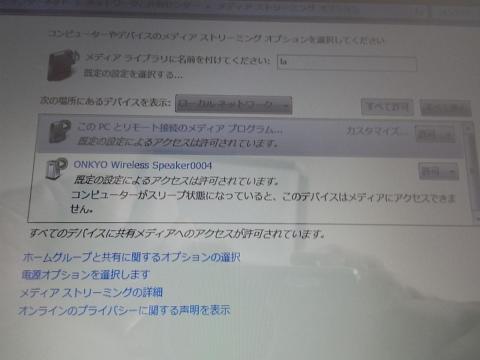
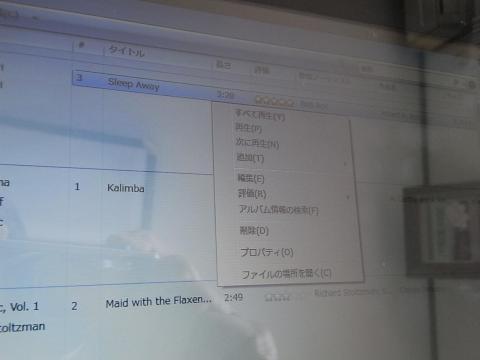
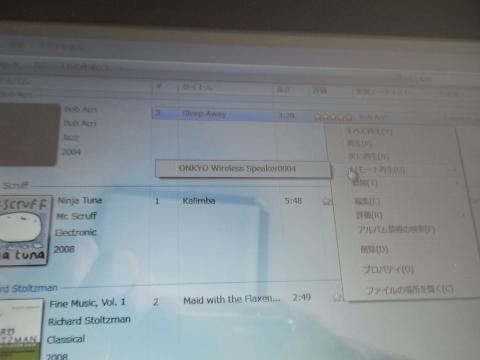














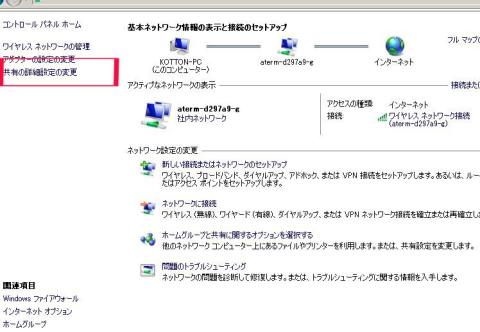

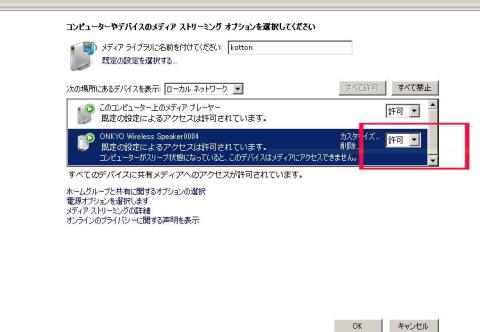


cybercatさん
2012/05/29
自分も感じましたが、このスピーカー「素」がいいので、その力を十分に発揮すべく設置が重要(特に接地面との共振を防ぐことが大切)であること、目の前のディスプレイ横などに置いて近接で聴くより、ある程度離れて聞く方が良いという点は共通してますね。
防振に置いた石は石版のような形のものですか?
とーさんさん
2012/05/29
早速のコメントありがとうございます。
コメントはいただいていましたが
今やっと 「防振に置いた石」の画像をアップできましたのでコメントを書いています。
本当は1枚ものがあればよかったのですが
写真のように2枚合わせなければなりませんでした。
でも、非常に硬質な感じの石版です。